「あいさつ」の文字板を使って会話してみましょう
全ての文章をひらがなの文字板だけで入力するのは時間がかかります。
そこで、文字板は【ひらがな】に加え、よく使用する言葉を【あいさつ】【体調】の文字板にまとめています。また、【オリジナル】の文字板を作ることもできます。
これら、表記の違う文字板を使うことでより早く簡単にいろいろな言葉を綴ることができます。
例として、【あいさつ】の文字板を使って「こんにちは」という言葉を液晶画面に入力してみましょう。
操作1
文字板の入れ替えは支援者が行います。
(利用者がひとりで文字板を入れ替えないで入力する方法は次の3-3. でご紹介します)
- まず本機をしっかり持って文字板を前から手で押さえながら右へスライドします。
文字板が右から出てきたら、文字板を引き出します。 - セットする文字板を差し込み口からまっすぐに差し込みます。
- 文字板を最後までしっかりと押し込みます。
これで文字板の入れ替えは完了です。(入力スイッチは「入」のままでも大丈夫です)

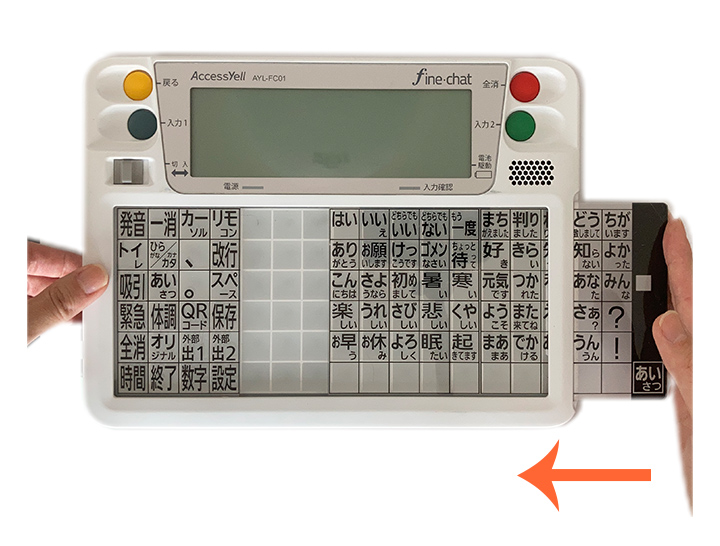

操作2
「こんにちは」の文章を入力してみましょう。本体の主電源(青のボタンの下のグレーのスライドスイッチ)が「切」になっている場合はを支援者に「入」にしてもらいます。(通常、このスライドスイッチは「入」にしたままで大丈夫です)
本体に接続した入力スイッチをしばらく押したままにします。すると、起動音と同時に液晶画面が明るく点灯します。
もう一度入力スイッチを押すと、ファイン・チャットの文字板が、ブロックごとに順に光り始めます。
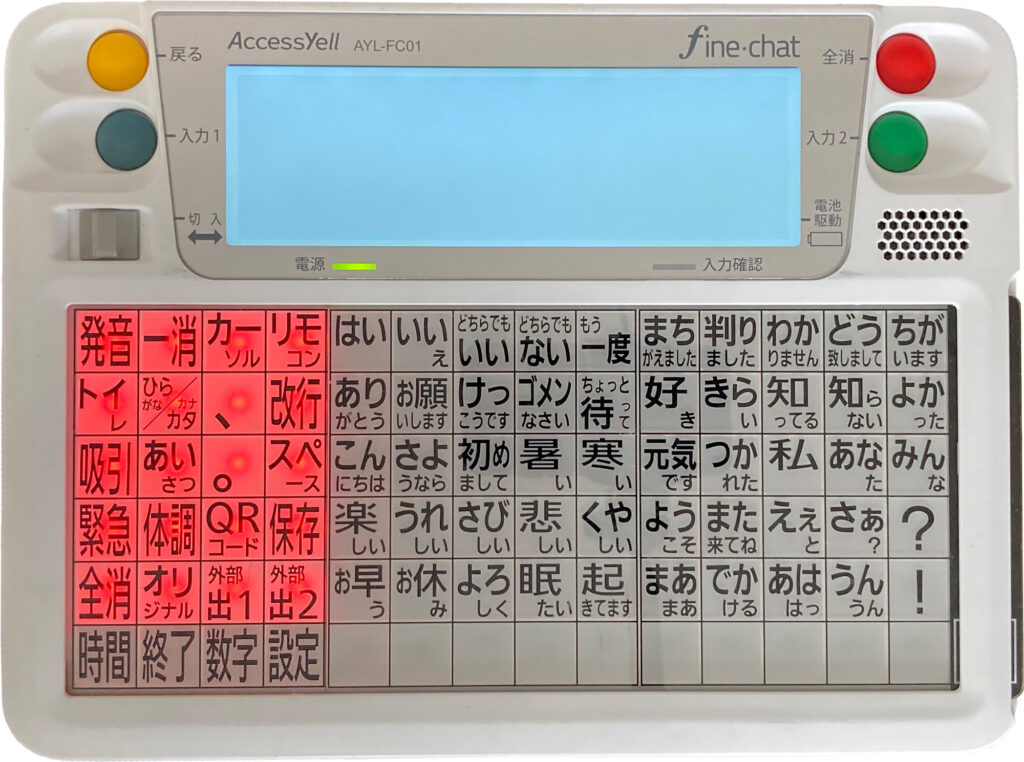
入力スイッチを押してスキャン開始
(1回目の入力スイッチON)
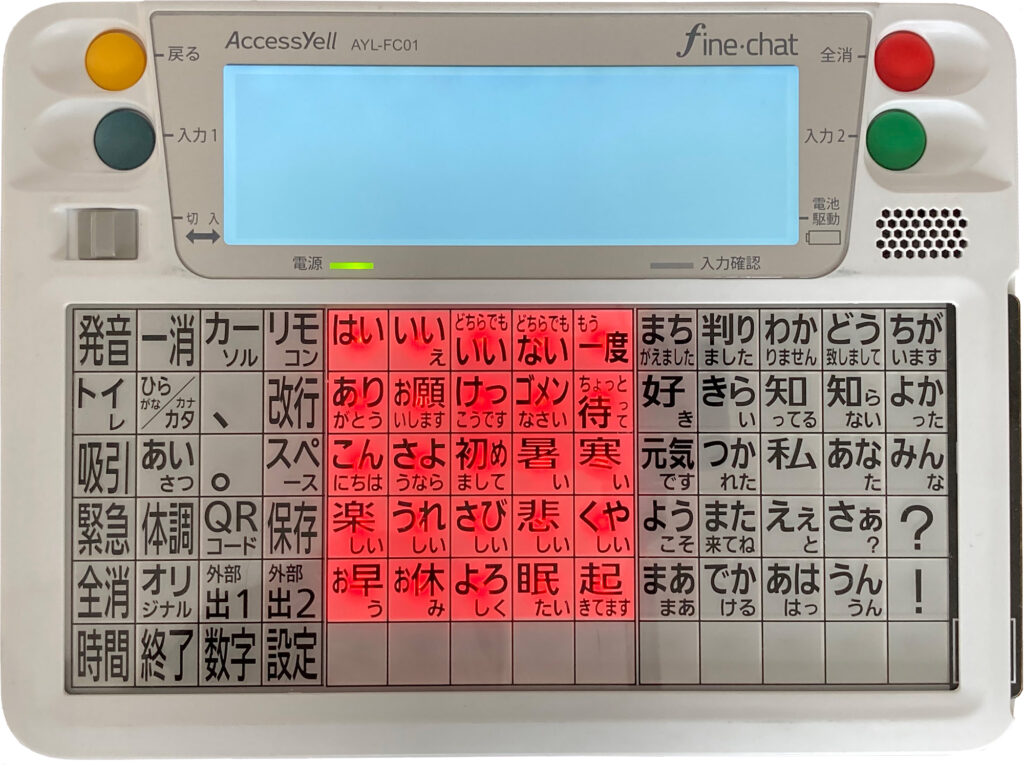
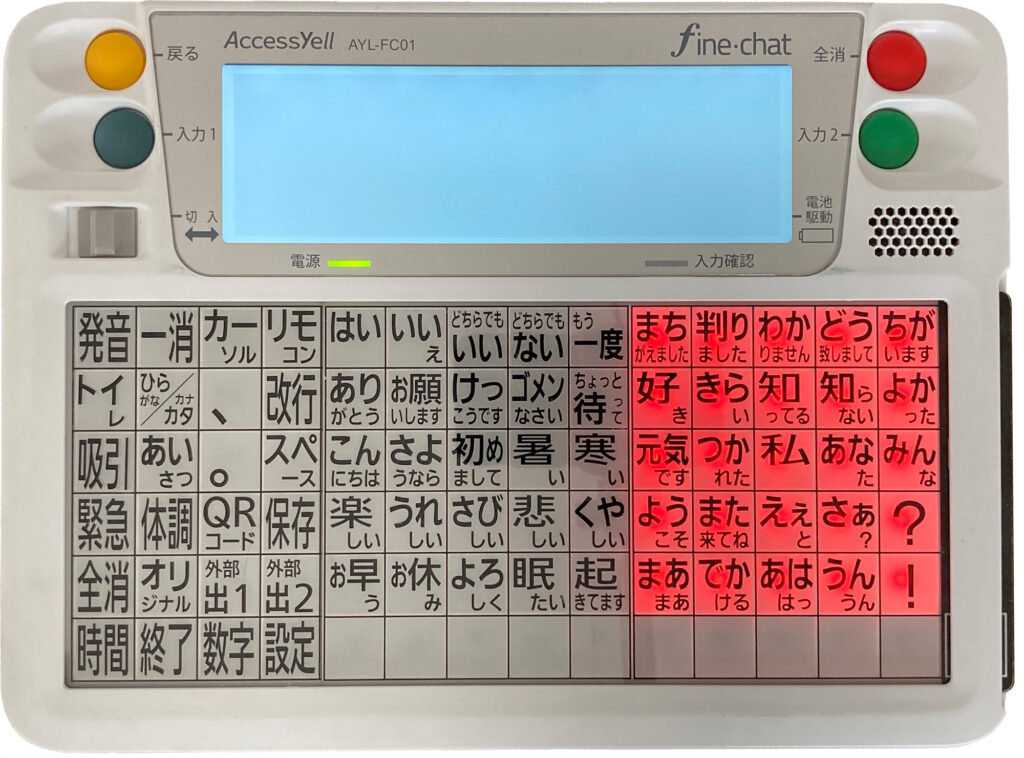


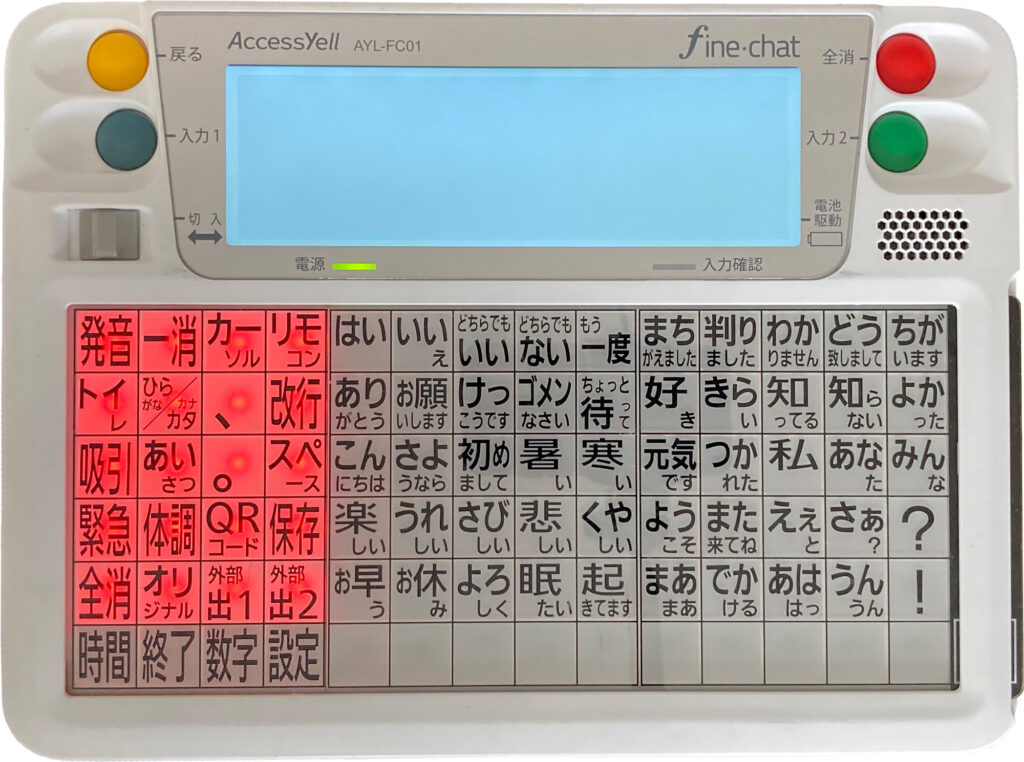
※保存した文章がある場合はその文章を読み上げます
操作3
- 最初に「こんにちは」のあるブロックを選択します。「操作2」で真ん中のブロックが光った時(♪「中」と発音したとき)に入力スイッチを押します。
- 次にそのブロックで左から1列ずつ文字が点灯しますので、「こんにちは」のある1列目の時に入力スイッチを押します。
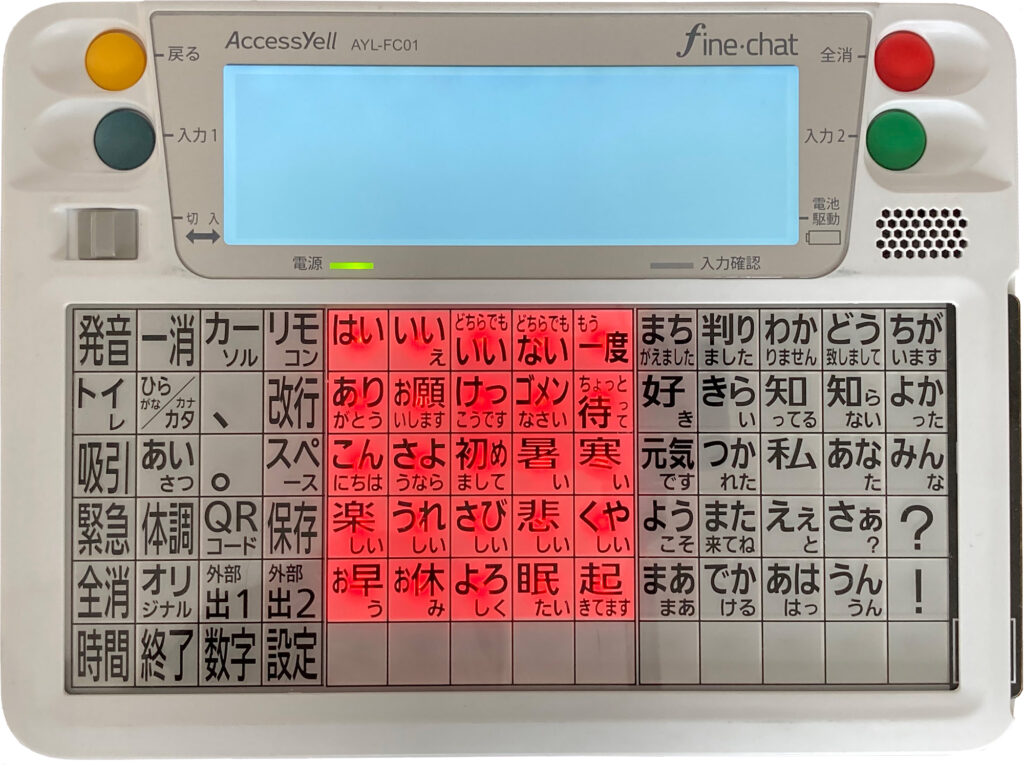
ここで入力スイッチを押す
(2回目の入力スイッチON)

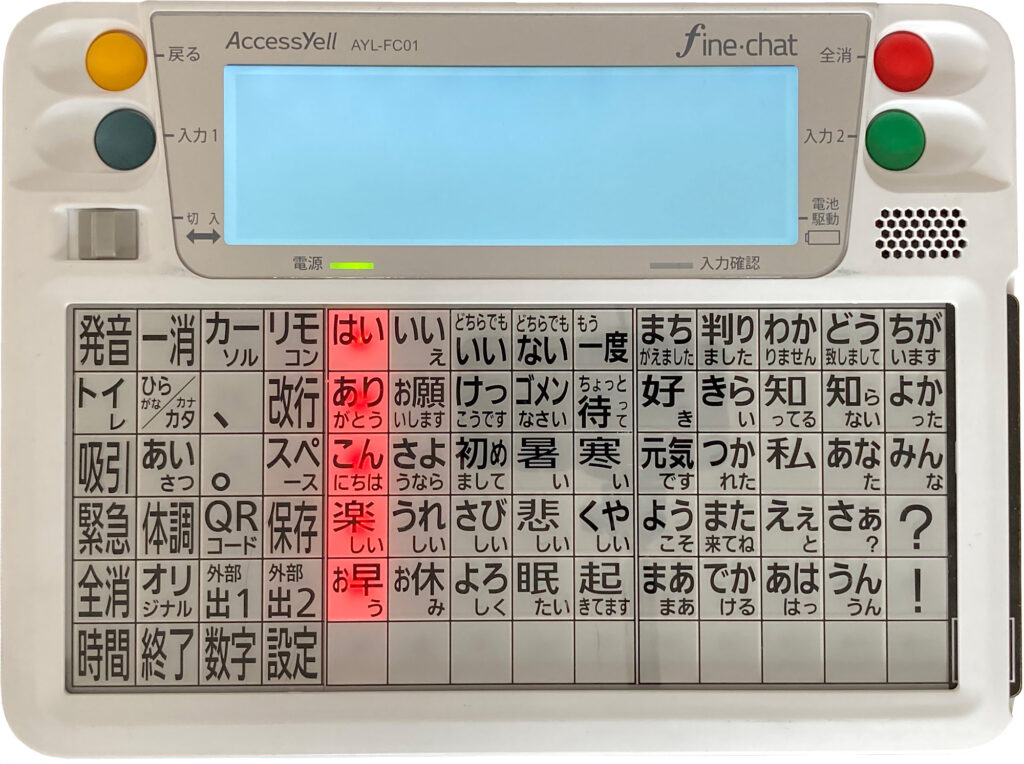
ここで入力スイッチを押す
(3回目の入力スイッチON)
操作4
次に♪「はい」→♪「ありがとう」→♪「こんにちは」♪と1枠ずつ音声と光で送ります。
そこで♪「こんにちは」の時に入力スイッチを押します。これで「こんにちは」が選択され、液晶に「こんにちは」の文字が入力されます。
液晶画面の文章を読み上げるときは、同様に「発音」を選択します。
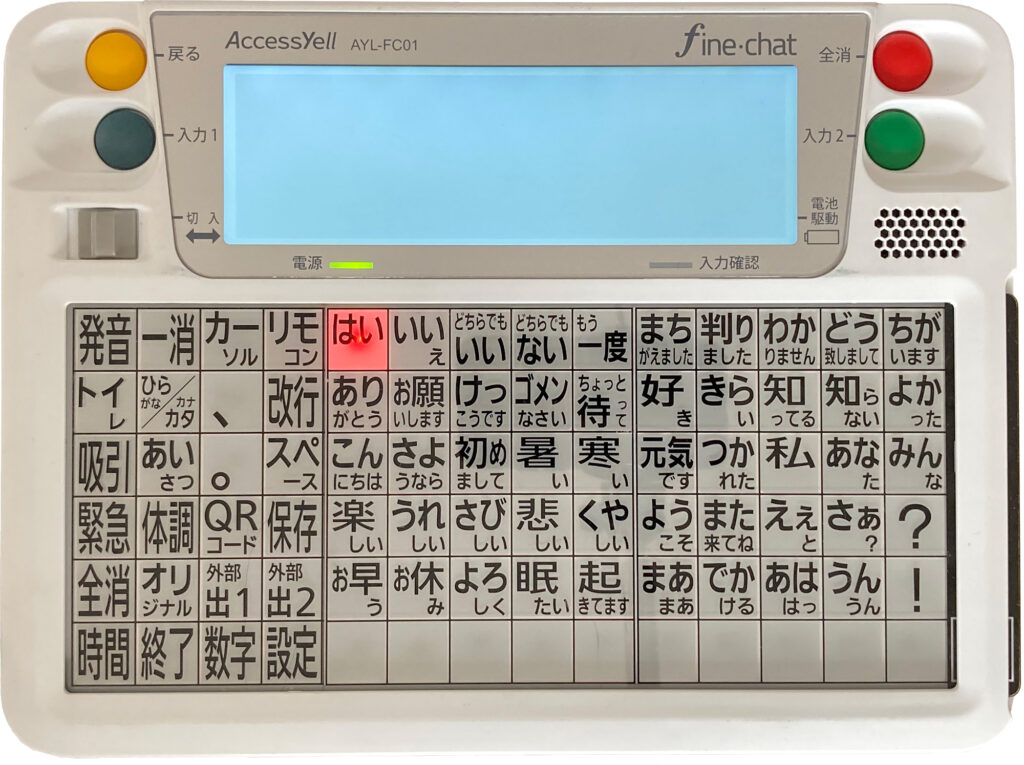



ここで入力スイッチを押す
(4回目の入力スイッチON)


「こんにちは」が表示
このように文字板を替えるだけでたくさんの単語を簡単に入力できます。
「体調」「オリジナル」の文字板も同様に入れ替えることで、簡単に単語を選択することができます。
ところがここで、「文字板を利用者自身では替えられないのでは?」という疑問がでてくるかと思います。
実は慣れてくれば「ひらがな」の文字板を入れたままで「あいさつ」「体調」「オリジナル」の文字板の文字を選択する方法があります。
それを次のページでご紹介します。
動画で見る、ファイン・チャットの基本操作
操作1~4までの一連の動作を動画でまとめました。